Для начала необходимо очистить автозагрузку. Так как в ней обычно болтается куча ненужных программ, которые запускаются вместе с операционной системой. А это в свою очередь очень сильно тормозит всю систему. Для этого заходим в меню «Пуск» - «Выполнить», в появившейся строке вводим «msconfig», жмём ввод. В появившемся окне выбираем пункт «Автозагрузка» и в нём убираем галочки со всех ненужных программ. После чего выходим из этого меню и перезагружаем систему. Всё, теперь, в автозагрузке остались, только нужные вам программы.
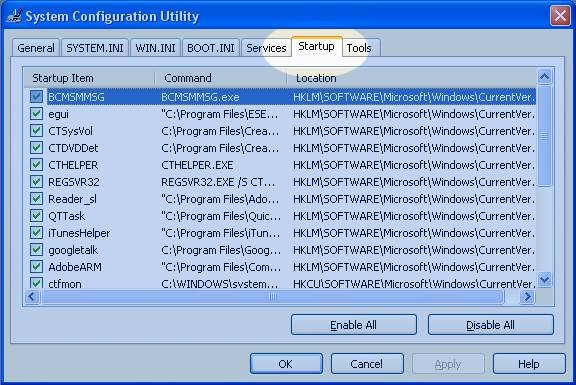
Так же значительный «тормоз» создают фоновые службы. Их работа обычно остаётся незаметной для пользователя. Однако они потребляют значительную часть ресурсов системы. Но многие из них вам абсолютно не нужны, поэтому их можно отключить. Для этого опять идём в меню «Пуск» - «Выполнить», прописываем в появившейся строке «services.msc». Перед вами открывается список всех запущенных фоновых служб, с кратким описанием. Выбираете те службы, которые вам не нужны и отключаете их, нажав по соответствующей службе правой кнопкой мыши и в появившемся окне выбрав функцию «Отключить». Но будьте осторожны, отключайте только те службы, в которых вы уверены. Иначе это может привести к сбою стабильной работы системы.
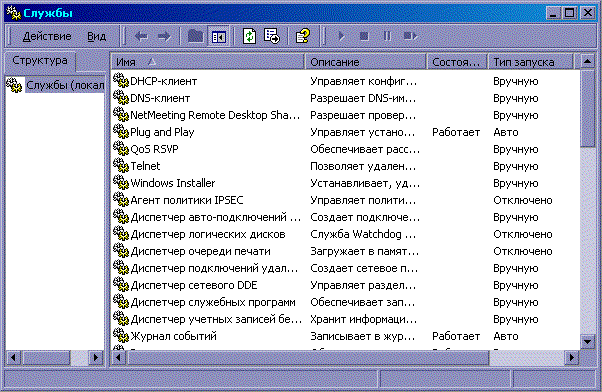
Отключение восстановления системы так же даёт небольшой прирост производительности. Однако при сбое в операционной системе вы не сможете вернуться к последнему, стабильно работающему состоянию. Поэтому прежде, чем отключать эту службу, взвесьте все «За» и «Против». Для отключения заходи в «Мой компьютер» - «Свойства» - «Восстановление системы». Отключаем путём выбора соответствующей функции.
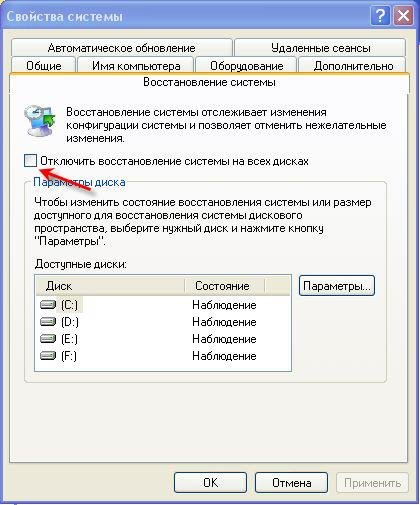
Положительный результат даёт регулярная дефрагментация жёсткого диска. Со временем на жёстком диске образуется множество фрагментированных файлов, и при обращении к ним система затрачивает много времени, что выражается в «тормозе» ноутбука. Поэтому необходимо регулярно применять дефрагментацию жёсткого диска. Для этих целей можно пользоваться как различными утилитами, так и встроенной в операционную систему программой. Для её запуска заходим в «Пуск» - «Программы» - «Стандартные» - «Служебные» - «Дефрагментация диска». Но, для начала будет резонно, если вы проанализируете жёсткий диск и убедитесь в необходимости дефрагментации. Ну а потом можно приступить и к самой дефрагментации.
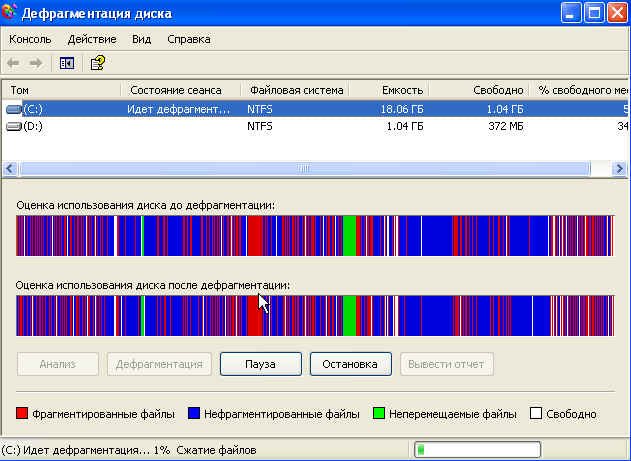
Выполнив, все выше перечисленные действия вы значительно повысите производительность вашего ноутбука, даже без апгрейда.
